「再生中」画面を最大限に活用してもっと見つけてもらおう
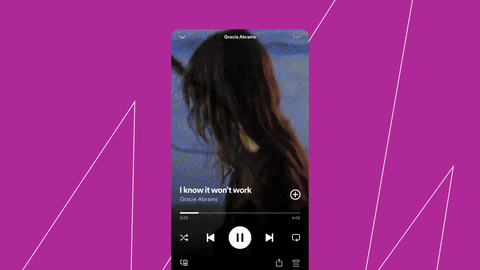
新しい再生中画面でリスナー体験を最大限に向上させるため、アーティストが各楽曲で実行できる5つのアクションをご紹介します。
アーティストとして順調にキャリアを築いていくうえで、オーディエンスとつながることは、音楽の制作と同じくらい重要です。リスナーとより深いレベルでつながることができれば、リスナーから本物のファンになってもらえる可能性が高くなるからです。Spotifyには、キャリアのあらゆる段階にいるアーティストが自分のクリエイティビティをアピールできるさまざまな機能が用意されています。最新曲、アルバム記念日、最新グッズの発売、予定されているツアーの日程などをSpotifyでお祝いしたり、宣伝したりしましょう。
リスナーがSpotifyで楽曲をストリーミングしたときに表示される画面は、再生中画面と呼ばれています。これは、リスナーに新しい音楽を聴くよう促し、アーティストがオーディエンスと深いつながりを築けるようにサポートするものです。リスナーのなかには、もともとあなたのことを知っていてSpotifyにアクセスする人もいますが、Spotifyのパーソナライズ機能や、プレイリストで楽曲がフィーチャーされていたことをきっかけにあなたの作品と出会う人もいます。今回のアップデートによって、あなたの新しいファンになる可能性の高いリスナーにさらに効果的にアプローチすることが可能になります。
プレイリストであなたの楽曲を聴いたリスナーがその楽曲を気に入り、あなたのことをもっと知りたくてスマートフォンを取り出すところを想像してみてください。再生中画面は、最適なモーメントでリスナーの注意を引き、あなたの世界を深く知ってもらえる場所なのです。アーティストのバイオ、Canvas、歌詞、楽曲クレジット、グッズ、予定されているコンサートの情報が表示され、リスナーは聴いている楽曲についてだけでなく、その楽曲のアーティストについても知ることができます。
再生中画面を最大限に活用するために実行できる5つのアクションをここでご紹介します。
1. Canvasをアップロードする
Canvasは、Spotifyで楽曲に追加できる短いループ動画で、リスナーの注目を集める優れたツールです。また、Canvasはストリーミング時代のアルバムアートといえます。Canvasをアップロードすれば、リスナーの注意を引き付けて楽曲の制作ビジョンを伝え、もっと詳しく知りたいとリスナーに思ってもらえるチャンスが生まれます。実際、Canvasを見たリスナーがその楽曲をプレイリストに追加する可能性は20%も高くなるのです。
Canvasのアップロード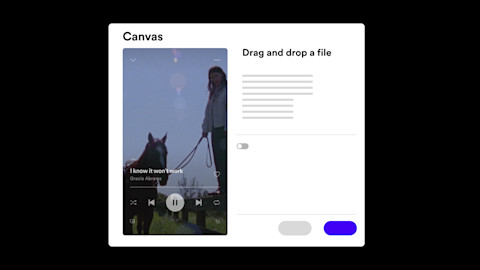
2. アルバムやシングルの関連グッズをタグ付けする
グッズと音楽は一緒に紹介すると効果的です。ファンにとってグッズを購入することは、感情的な体験であり、好きなアーティストと深いレベルでつながる手段になります。新しい再生中画面では、リリースにグッズをタグ付けすると、グッズが画面内に表示されます。つまり、リスナーはあなたの音楽を楽しみながら、その音楽を物理的に表現したグッズもチェックしたり購入したりできるということです。
グッズをアルバムにタグ付けすると、アルバムのすべての収録曲と自動的にリンクされ、各楽曲の再生中画面でグッズを表示できるようになります。これは、いくつかの簡単なステップだけで実行できます。
以下のポイントにも注目してください:
- グッズアイテムは複数のリリースにタグ付けすることもできます。楽曲が2つ以上のリリースに含まれている場合は、両方にタグ付けしましょう。
- リリースが納品されてSpotify for Artistsで表示されるようになったら、リスナーが初めて楽曲の再生ボタンを押すときにグッズにアクセスできるよう、グッズをプレリリースにタグ付けしましょう。
- Spotifyでは、グッズアイテムの名前にリリースの名前が含まれている場合、そのグッズアイテムはリリースに自動的に関連付けられます。ただし、リリースページのリストのトップに表示されるのは、手動でタグ付けされたグッズアイテムです。
- グッズのタグ付けは、Shopifyと連携して掲載されているアイテムに対してのみ可能です。
mehroがグッズ制作と、Spotifyでのグッズ販売についてどのように考えているか、ビデオを視聴してみましょう。
アルバムまたはシングルの関連グッズのタグ付け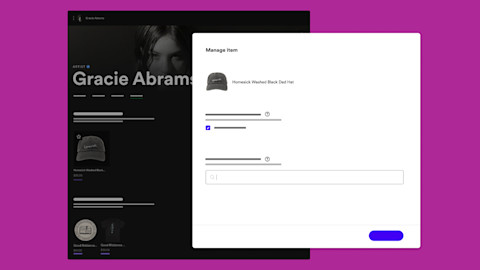
3. アーティストバイオを最新に保つ
自己紹介は重要です。Spotifyのアーティストバイオでは、あなたの人物像を自分の言葉でファンに紹介できます。このアーティストバイオは、[アーティストについて] の下にフォローボタンと一緒に表示されるため、リスナーはあなたのアーティストページをフォローしやすくなりました。また、あなたのアーティスト画像をSpotify for Artistsでアップロードしてバイオの背景として表示できます。バイオをアップロードするには、こちらのステップを実行してください。また、1500文字を最大限に活かしてあなたのストーリーをファンに伝えられるよう、Spotifyからのヒントもチェックしましょう。
バイオのアップロード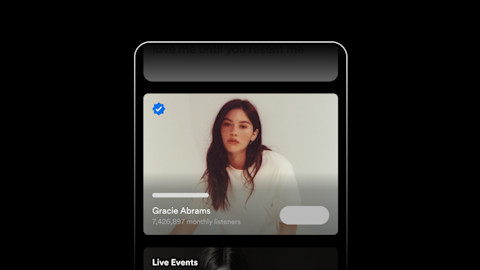
4. 配信する音楽の楽曲クレジットを公開する
音楽の制作に携わったなら、パフォーミングアーティスト、ソングライターまたはプロデューサーとしてのあなたの功績を、リスナーに正当に認識してもらえるようにしましょう。ファンは、好きな楽曲の誕生に関わった人たちのことを知りたいと思っているものです。楽曲クレジットを公開すれば、楽曲とあなたの関連性を知ってもらえます。モバイルアプリのユーザーは、再生中画面で楽曲クレジットを表示し、さまざまな操作を実行できます。
Spotifyでは、ディストリビューターまたはレコードレーベルが提供する情報が公開されます。クレジットが正しく表示されるよう、正確なメタデータが送信されており、クレジットが最新のものであることを確かめてください。Songwriter pagesを開設しているソングライターまたはプロデューサーの場合、公開情報が正しいことを音楽出版社に確認しましょう。また、ディストリビューターから音楽をセルフでリリースするアーティストは、音楽を送信する際に、クレジットが適切であることをチェックしてください。
再生中画面では、楽曲のクリエイターが3組表示されますが、拡張ビューからすべてのクリエイターの一覧を表示することも可能です。リスナーは、関連ページを開設しているアーティストのSpotifyアーティストページを、再生中画面から直接フォローできます。また、地域によっては、関連するSongwriter pagesに拡張ビューからアクセスすることも可能です。
楽曲クレジットを記載します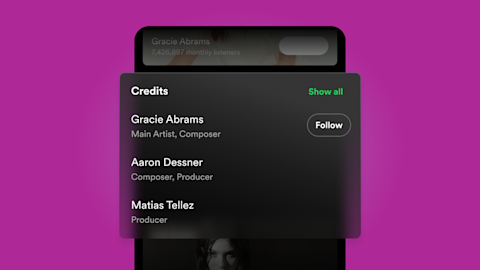
5. チケットと歌詞をアーティストページに接続する
次のライブの日程を知らせ、歌詞をじっくり見てもらう機会を提供することで、リスナーからファンになってもらえる可能性が高まります。新しい再生中画面では、ライブ情報と歌詞の両方をまとめて表示できるようになりました。
チケットが、サードパーティーのチケット販売パートナーのいずれかを経由して表示されていることを確認してください。そうすることで、リスナーは、近隣で開催されるライブの日程を、あなたの音楽を聴いているその瞬間にチェックできるようになります。チケットがSpotifyと正しく同期されていることを確認するには、アーティストページの [ツアー中] セクションをチェックしてください。そのセクションと同じ内容が、再生中画面にも表示されます。
いくつかのステップに従って歌詞を接続し、Musixmatchの無料サービスを使用して、ファンが楽曲に合わせて歌えるようにしましょう。さらに、ファンはシェアカードを使って、歌詞のスニペットをSNSプラットフォームでシェアすることもできます。注:歌詞の利用可能状況は地域やライセンス提供者によって異なる場合があります。
Spotify for Artistsは、あなたがファンベースを拡大し、目標を達成していけるようサポートします。